数字地面模型实验报告.docx
《数字地面模型实验报告.docx》由会员分享,可在线阅读,更多相关《数字地面模型实验报告.docx(13页珍藏版)》请在冰豆网上搜索。
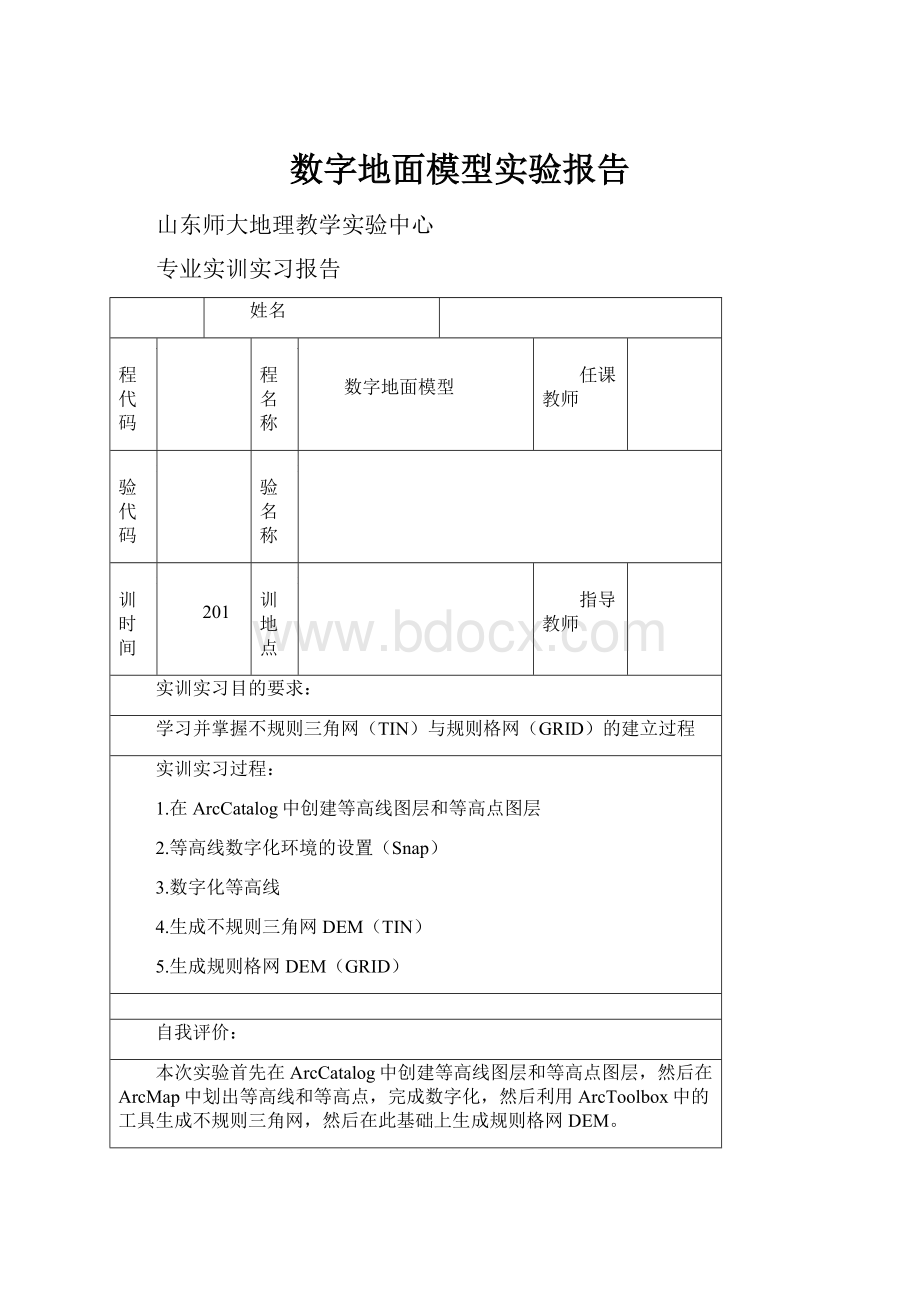
数字地面模型实验报告
山东师大地理教学实验中心
专业实训实习报告
姓名
课程代码
课程名称
数字地面模型
任课教师
实验代码
实验名称
实训时间
201
实训地点
指导教师
实训实习目的要求:
学习并掌握不规则三角网(TIN)与规则格网(GRID)的建立过程
实训实习过程:
1.在ArcCatalog中创建等高线图层和等高点图层
2.等高线数字化环境的设置(Snap)
3.数字化等高线
4.生成不规则三角网DEM(TIN)
5.生成规则格网DEM(GRID)
自我评价:
本次实验首先在ArcCatalog中创建等高线图层和等高点图层,然后在ArcMap中划出等高线和等高点,完成数字化,然后利用ArcToolbox中的工具生成不规则三角网,然后在此基础上生成规则格网DEM。
这次实验的前半部分的操作在之前的课程中已经学习过,在这次试验中老师要求我们独立完成前几步操作,在操作过程中,我认识到自己学习中的不足,之前学过的东西掌握不牢固,想起来容易但是做起来发现很多地方没有掌握,最后在老师的带领下完成此次试验的全部内容,看着自己完成的成果,心里很高兴,同时也让我意识到要想真正掌握一个软件的操作还需要自己多学习,多练习。
成绩
教师签字
备注:
根据实际要求可加附页。
电子文本与此等效。
1.在ArcCatalog中创建等高线图层和等高点图层
1)建立图层。
在ArcCatalog模块中新建一个Shapefile文件。
2)设置图层类型。
通过CreateNewShapefile创建shapefile对话框,给Shapefile文件起一个图层名字,等高线图层为line等高点图层为point,同时在FeatureType要素类型下拉列表中根据图层类型选择:
线图层选择折线line,点图层选择Point点。
如图1.1,1.2
图1.1
图1.2
3)设置图层坐标系。
点击Edit编辑按钮,弹出SpatialReference属性对话框,在此对话框中可通过两种方式设置图层文件的坐标系。
点击
按钮导入poly的坐标系为参考坐标系,如图1.3点击确定完成。
图1.3
2.等高线数字化环境的设置(Snap)
1)加载图层。
在ArcMap中,同时打开栅格图像和矢量图层(Shapefile文件)即line等高线图层和point等高点图层,选中line图层。
打开编辑器选择开始编辑,然后在创建要素工具栏中国选择线开始以栅格图像为为基础画出等高线如图2.1,2.2同样的方法进行等高点图层的绘制。
完成后如图2.3
图2.1
图2.2
图2.3
3.数字化等高线
1)属性加载字段。
等高线图层完成后点击编辑器选择停止编辑,右击line图层-→OpenAttributeTable打开表,点击表选项按钮
,选择添加属性—添加high高程字段,选择适当类型,点击OK便完成了对高程点图层的属性设置。
等高点point图层中还要添加name字段。
2)点击工具栏中编辑器—开始编辑,开始属性编辑,点击栅格图像上每一个需要矢量化的对象,每矢量一个对象,就要在其属性表中添加相应信息(可以从栅格图像上得到)如每一条等高线需要在属性表中添加其高程数据,每一个等高点需要添加其名字和高程数据,等高线属性表完成后如图3.1.
图3.1
7)在创建图层的过程中可以将等高线或者等高点全部画完添加属性,完成属性表也可以画出一条线或者一个点后就进行属性表的完善工作。
4.生成不规则三角网DEM(TIN)
1)点击菜单栏—自定义—扩展模块—选中3DAnalyst后关闭对话框
图4.1
2)打开ArcToolbox—3DAnalyst工具—数据管理—TIN—创建TIN,在弹出的对话框中设定输出的位置,名称输入的要素选择上一步创建的line和point图层还有poly-polygon,点,线高度字段选择high,polygon字段选择none,SHType分别选择hardline和masspoints,设置完成后点击确定生成TIN如图4.4。
但是缺失西北角,最高高程为500,最低为160.
图4.2
图4.3
图4.4
5.生成规则格网DEM(GRID)
1)在ArcToolbox中选择—转换—由TIN转出—TIN转栅格,输入上一步生成的TIN图5.1,点击确定后看到生成的黑白GRID数据图5.2,打开属性面板—源看到行数和列数如图5.3
图5.1
图5.2
图5.3
2)打开AtcToolbox--栅格表面—等值线,输入上一步生成的grid数据,确定存储位置,等值线间距设置为十,点击确定看到如图5.5
图5.4
图5.5
3)提取一根等高线,以高程为300的等高线为例,等值线序列输入生成的GRID数据设定存储位置,等值线设为300,点击确定提取出高程为300的等值线。
如图5.7.
图5.6
图5.7